Désactiver le bouclier Avast P2P
Comment désactiver Avast Web Shield
Bouclier Web analyse activement les données transférées lorsque vous parcourez Internet pour empêcher le téléchargement des logiciels malveillants et exécutés sur votre PC.
Réglage des paramètres pour Avast Antivirus Core Shields
Les boucliers de base sont les principaux composants de protection d’Avast Antivirus. Les boucliers de base sont: Bouclier de fichier, Bouclier de comportement, Bouclier Web, et Bouclier de courrier. Tous les boucliers de base sont activés par défaut pour assurer une protection maximale pour votre PC.
Certains paramètres des boucliers de base peuvent être ajustés en fonction de vos préférences, telles que le niveau de sensibilité pour les détections de logiciels malveillants, ce qui arrive à des logiciels malveillants détectés et des paramètres personnalisés pour chaque bouclier. Reportez-vous aux sections de cet article pour savoir comment ajuster les paramètres disponibles pour vos boucliers de noyau antivirus avast.
Paramètres ouvrir
Pour accéder à l’écran Paramètres pour tous les boucliers de base:
- Ouvrir un antivirus avast et aller à ☰ Menu ▸ Paramètres.
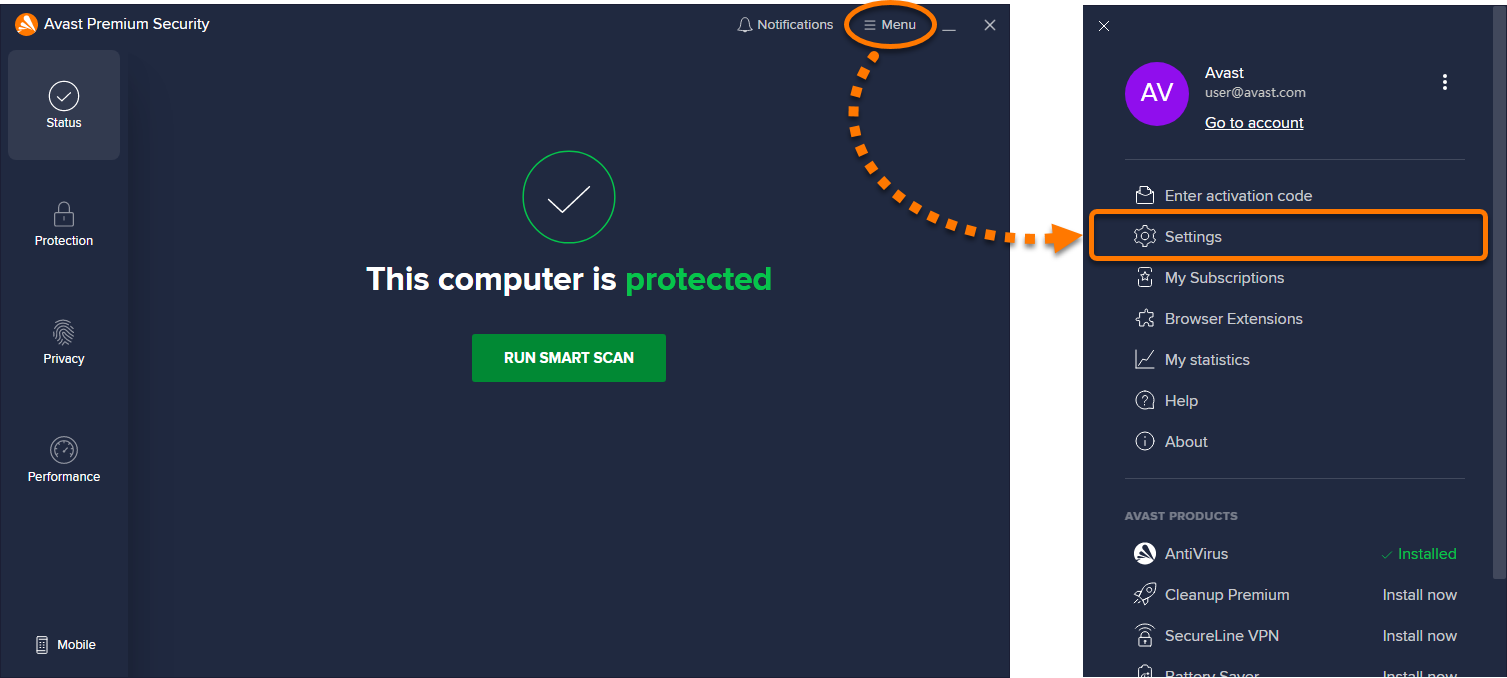
- Sélectionner protection ▸ Boucliers de base.
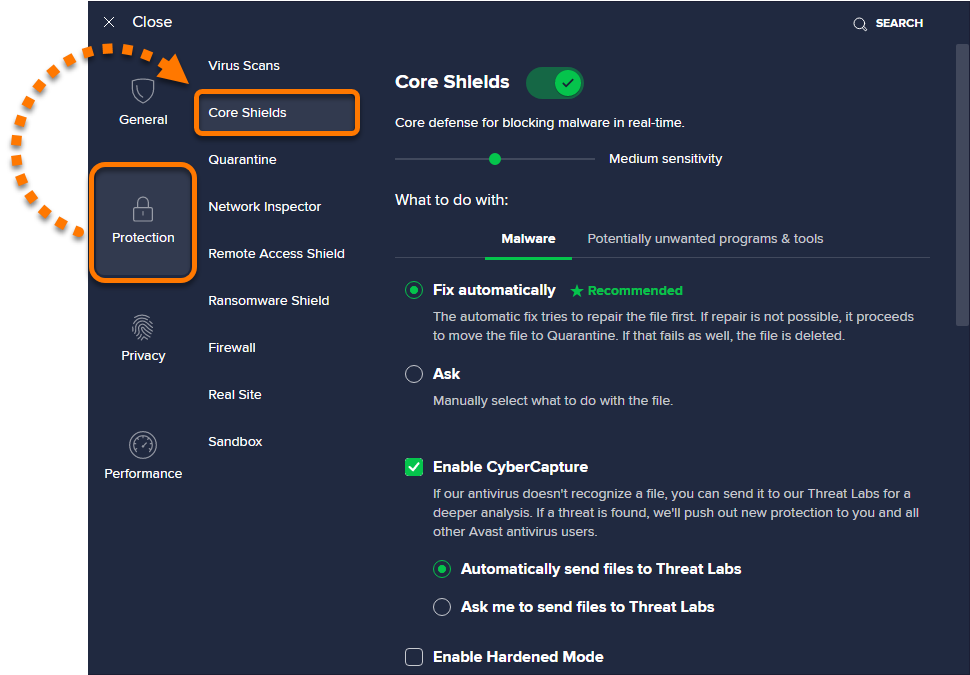
Ajuster la sensibilité
Vous pouvez modifier la sensibilité des boucliers de base à partir de la valeur par défaut Sensibilité moyenne.
- Haute sensibilité Augmente la protection et le potentiel de détection de logiciels malveillants en faux positifs.
- Faible sensibilité réduit les chances de détections faussement positives, mais peut également réduire l’efficacité des boucliers centraux.
Pour changer la sensibilité de vos principaux boucliers:
- Ouvrez l’écran des paramètres pour tous les boucliers de base.
- Cliquez et maintenez le marqueur vert, puis faites-le glisser vers le paramètre de sensibilité souhaité.
Configurer les paramètres de comportement
La configuration des paramètres de comportement vous permet de spécifier ce que vous voulez que les boucliers de base fassent lorsqu’ils détectent des logiciels malveillants et des programmes potentiellement indésirables (chiots). Il existe également des paramètres de comportement supplémentaires que vous pouvez ajuster pour une protection accrue.
Pour configurer les paramètres de comportement, ouvrez l’écran des paramètres de tous les boucliers de base, puis reportez-vous aux étapes des sections ci-dessous:
Malware
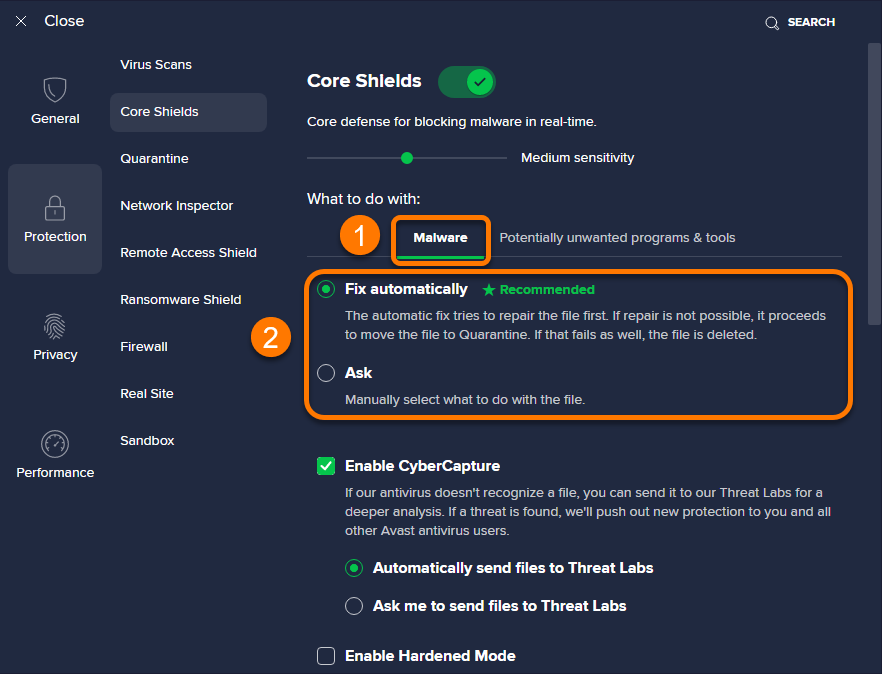
- Sélectionnez le Malware languette.
- Sélectionnez votre option préférée:
- Réparer automatiquement (recommandé): Lorsque les logiciels malveillants sont détectés, Avast Antivirus essaie de réparer le fichier. Si la réparation n’est pas possible, le fichier passe à la quarantaine. Si cela échoue, le fichier est supprimé de votre PC.
- Demander: Avast Antivirus vous demande de décider quoi faire chaque fois que les logiciels malveillants sont détectés.
Programmes et outils potentiellement indésirables
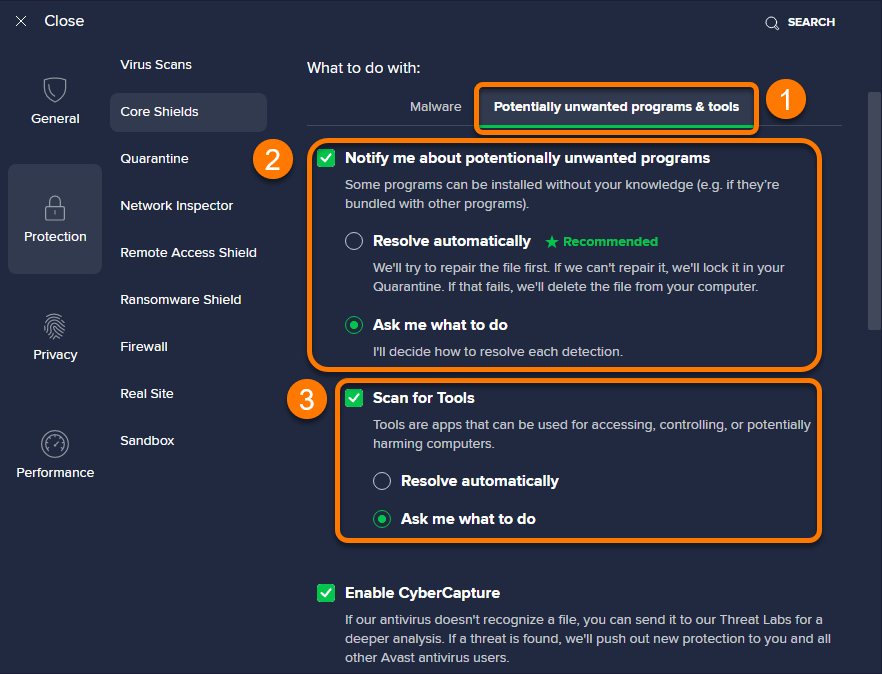
- Sélectionnez le Programmes et outils potentiellement indésirables languette.
- Le paramètre par défaut est pour Avast Antivirus pour vous informer chaque fois qu’un programme potentiellement indésirable est installé sur votre PC. Quand Me notifier des programmes potentiellement indésirables est coché, vous pouvez sélectionner dans les actions suivantes:
- Résoudre automatiquement (recommandé): Lorsqu’un programme potentiellement indésirable est détecté, Avast Antivirus gère le programme en le déplaçant en quarantaine ou en le supprimant de votre ordinateur, sans aucune action requise de vous.
- Demandez-moi quoi faire: Avast Antivirus vous demande de décider quoi faire chaque fois qu’un programme potentiellement indésirable est détecté.
- Éventuellement, cochez la boîte à côté de Scrativer des outils Si vous voulez que Avast Antivirus détecte également les applications qui peuvent être utilisées pour accéder, contrôler ou potentiellement nuire à votre ordinateur. Une fois coché, vous pouvez sélectionner dans les actions suivantes:
- Résoudre automatiquement: Avast Antivirus gère des applications détectées et aucune action n’est requise de votre part.
- Demandez-moi quoi faire: Avast Antivirus vous demande de décider quoi faire avec les applications détectées.
Paramètres de comportement supplémentaires
Facultativement, cochez (Activer) ou UNTICK (Désactiver) les paramètres de comportement supplémentaires suivants:
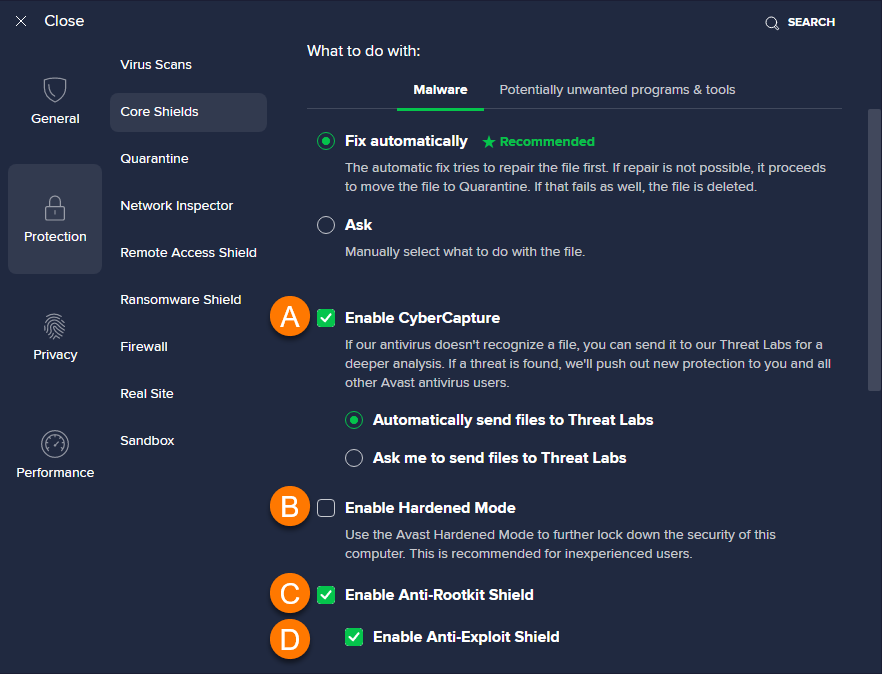
- Activer la cybercapture: Offre une protection supplémentaire qui analyse les fichiers non reconnus. Lorsqu’il est activé, sélectionnez parmi les actions suivantes:
- Envoyez automatiquement des fichiers aux laboratoires de menace: Envoie automatiquement tous les fichiers non reconnus à Avast Threat Labs.
- Demandez-moi d’envoyer des fichiers à des laboratoires de menace: Vous êtes invité à décider quoi faire chaque fois qu’un fichier non reconnu est détecté.
- Activer le mode durci: Recommandé pour les utilisateurs d’ordinateurs inexpérimentés qui souhaitent sécuriser davantage leur PC. Le mode durci utilise des informations basées sur les services de réputation pour déterminer quels fichiers exécutables sont sûrs à ouvrir.
- Activer le bouclier anti-rootkit: Surveille les menaces malveillantes cachées dans votre système. Désactiver cette option peut résoudre les problèmes de compatibilité potentiels qui peuvent provoquer des accidents du système.
- Activer le bouclier anti-exploitant: Détecter et bloquer les tentatives d’exécuter des menaces ou des processus malveillants dans la mémoire système qui peuvent exploiter des applications vulnérables sur votre PC. Désactiver cette option peut entraîner des problèmes de compatibilité potentiels qui peuvent provoquer des accidents du système.
Gérer les paramètres de bouclier individuels
Bouclier de fichier scanne activement tous les programmes et fichiers sur votre disque dur lorsqu’ils sont ouverts, exécutés, modifiés et enregistrés. Si les logiciels malveillants sont détectés, le blindage de fichiers empêche le programme ou le fichier d’infecter votre PC.
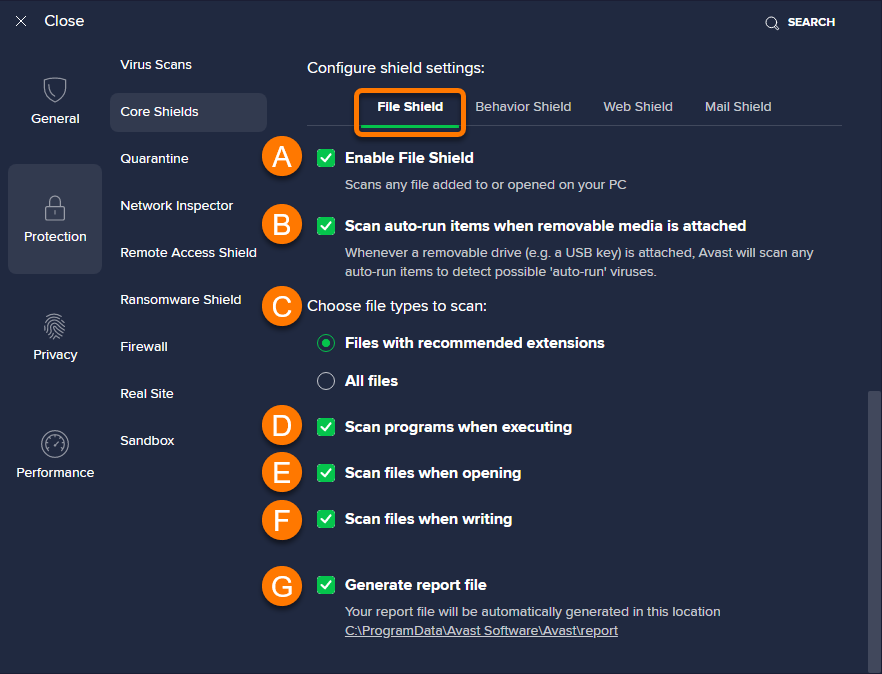
- Ouvrez l’écran des paramètres pour tous les boucliers de base, puis faites défiler vers Configurer les paramètres du bouclier.
- Sélectionnez le Bouclier de fichier Onglet, puis cochez éventuellement (activer) ou Untick (désactiver) les paramètres suivants:
- Activer le bouclier de fichier: Analyse tout fichier ajouté ou ouvert sur votre PC. Pour désactiver temporairement le bouclier de fichiers, décocher la boîte, puis sélectionner une durée de temps et cliquer Ok, arrête. Le bouclier de fichier permet automatiquement lorsque la durée spécifiée s’écoule.
- Scannez les éléments de course automatique lorsque les supports amovibles sont joints: Analyse les fichiers qui sont programmés pour s’exécuter automatiquement à partir de disques amovibles (par exemple, une clé USB) lorsqu’ils sont connectés à votre PC.
- Choisissez des types de fichiers à scanner:
- Fichiers avec des extensions recommandées: Uniquement des analyses des types de fichiers recommandés par Avast Antivirus.
- Tous les fichiers: Analyse tous les types de fichiers.
- Analyser les programmes lors de l’exécution: Analyse les programmes, les scripts et les bibliothèques à chaque fois qu’ils sont exécutés.
- Analyser les fichiers lors de l’ouverture: Analyse chaque fois que vous ouvrez un fichier.
- Analyser les fichiers lors de l’écriture: Scans lorsque les fichiers sont créés ou modifiés.
- Générer le fichier de rapport: Génère automatiquement des rapports de résultats de scan.
Bouclier de comportement Surveille les programmes installés sur votre PC pour un comportement suspect qui peut indiquer la présence d’un code malveillant.
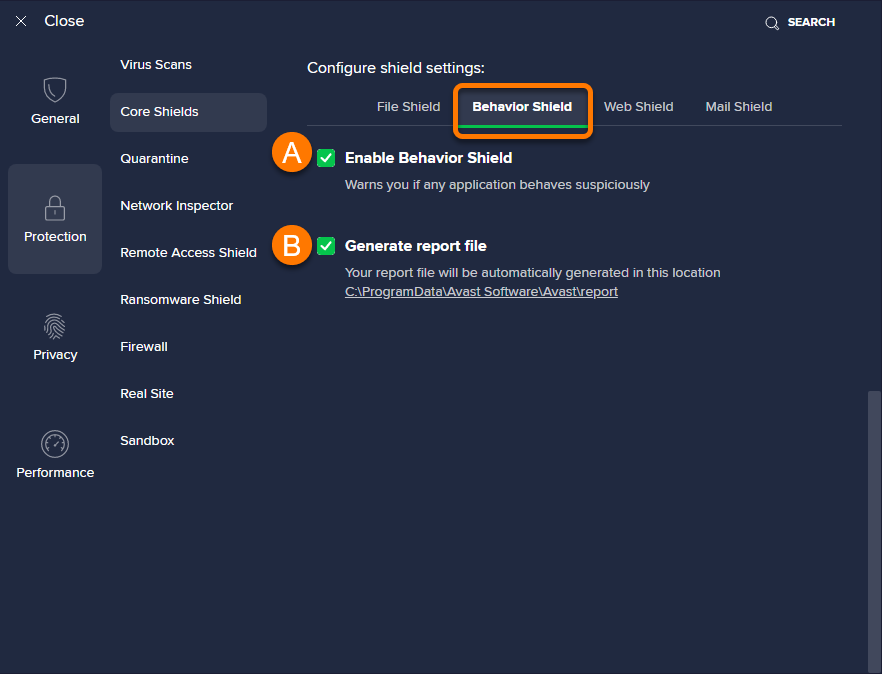
- Ouvrez l’écran des paramètres pour tous les boucliers de base, puis faites défiler vers Configurer les paramètres du bouclier.
- Sélectionnez le Bouclier de comportement Onglet, puis cochez éventuellement (activer) ou Untick (désactiver) les paramètres suivants:
- Activer le bouclier de comportement: Vous avertit si une application se comporte avec suspicion. Pour désactiver temporairement le bouclier de comportement, décochez la boîte, puis sélectionnez une durée de temps et cliquez Ok, arrête. Le bouclier de comportement permet automatiquement à nouveau lorsque la durée spécifiée s’écoule.
- Générer le fichier de rapport: Génère automatiquement des rapports de résultats de scan.
Bouclier Web analyse activement les données transférées lorsque vous parcourez Internet pour empêcher le téléchargement des logiciels malveillants et exécutés sur votre PC.
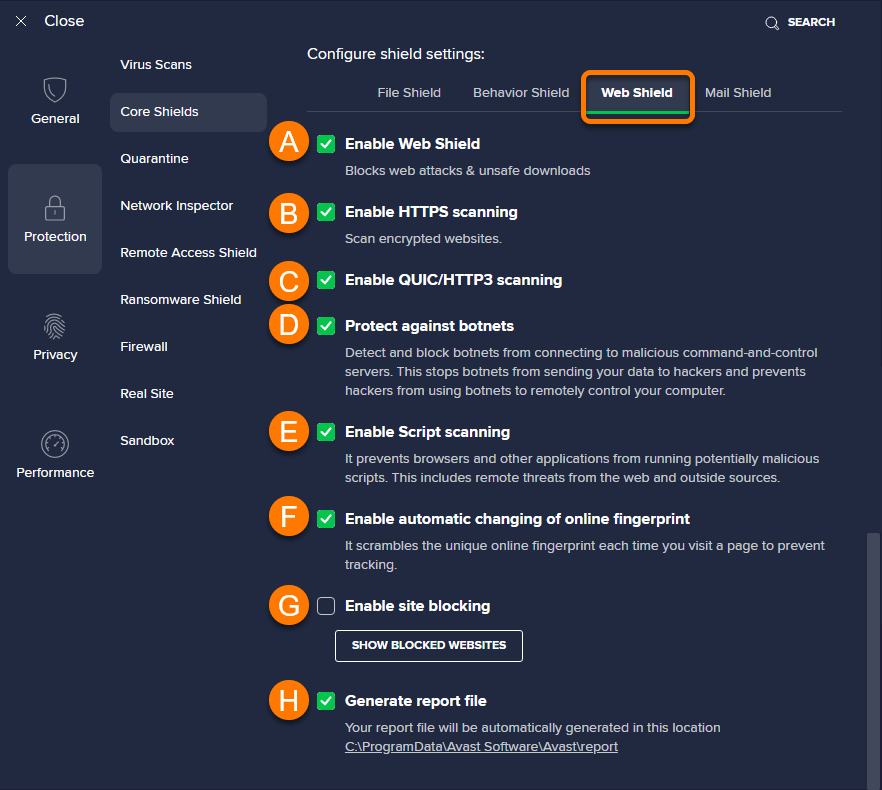
- Ouvrez l’écran des paramètres pour tous les boucliers de base, puis faites défiler vers Configurer les paramètres du bouclier.
- Sélectionnez le Bouclier Web Onglet, puis cochez éventuellement (activer) ou Untick (désactiver) les paramètres suivants:
- Activer le bouclier Web: Bloque les attaques Web et les téléchargements dangereux. Pour désactiver temporairement le bouclier Web, décochez la boîte, puis sélectionnez une durée de temps et cliquez Ok, arrête. Web Shield permet automatiquement à nouveau lorsque la durée spécifiée s’écoule.
- Activer la numérisation HTTPS: Comprend la numérisation des sites Web cryptés.
- Activer la numérisation Quic / HTTP3: Analyse les communications envoyées et reçues via le protocole de quic de Google.
- Protéger contre les botnets: Empêche les botnets d’utiliser votre ordinateur pour attaquer d’autres ordinateurs.
- Activer la numérisation du script: Empêche les navigateurs et autres applications d’exécuter des scripts potentiellement malveillants. Cela inclut les menaces à distance du Web et des sources extérieures.
- Activer le changement automatique des empreintes digitales en ligne: Empêche les sites Web de suivre votre activité en brouillant votre empreinte digitale en ligne chaque fois que vous visitez une page Web.
- Activer le blocage du site: Vous permet de bloquer l’accès à des sites Web spécifiques. Pour bloquer l’accès à un site Web à partir de votre PC, cliquez Afficher les sites Web bloqués ▸ Ajouter le site Web, Ensuite, entrez l’adresse du site Web. Cliquez sur Fermer Pour confirmer l’addition et revenir aux paramètres de bouclier Web.
- Générer le fichier de rapport: Génère automatiquement des rapports de résultats de scan.
Bouclier de courrier scans pour menaces dans vos e-mails entrants et sortants. La numérisation s’applique uniquement aux messages envoyés ou reçus à l’aide d’un logiciel de gestion de messagerie, tels que Microsoft Outlook ou Mozilla Thunderbird.
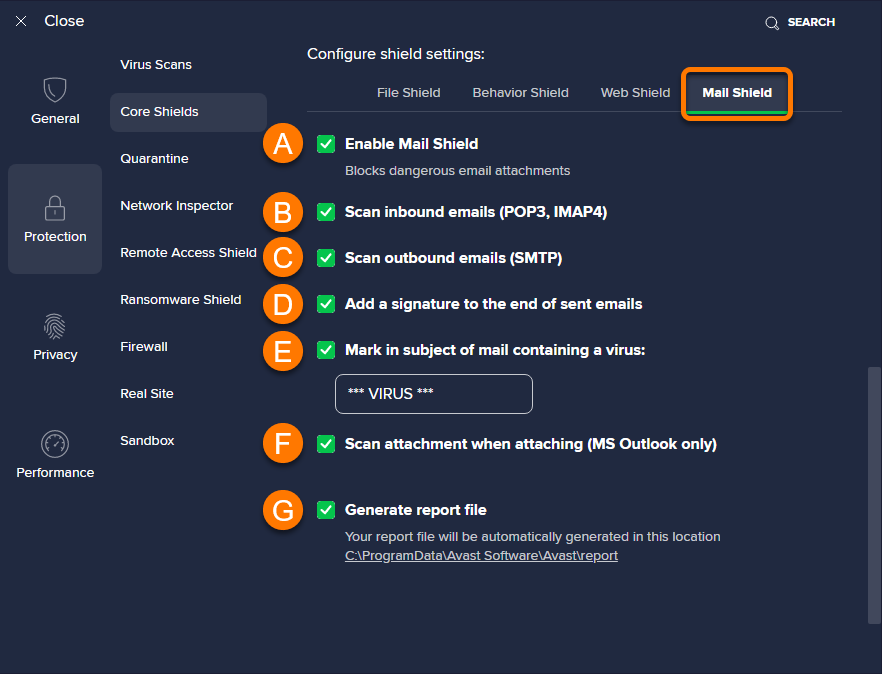
- Ouvrez l’écran des paramètres pour tous les boucliers de base, puis faites défiler vers Configurer les paramètres du bouclier.
- Sélectionnez le Bouclier de courrier Onglet, puis cochez éventuellement (activer) ou Untick (désactiver) les paramètres suivants:
- Activer le bouclier de courrier: Bloque les pièces jointes dangereuses. Pour désactiver temporairement le bouclier de courrier, décochez la boîte, puis sélectionnez une durée de temps et cliquez Ok, arrête. Le bouclier de courrier permet automatiquement à nouveau lorsque la durée spécifiée s’écoule.
- Scanner les e-mails entrants (POP3, IMAP4): Analyse tous les e-mails entrants envoyés à l’aide d’une connexion cryptée SSL / TLS.
- Scanner les e-mails sortants (SMTP): Analyse tous les e-mails sortants envoyés à l’aide d’une connexion cryptée SSL / TLS.
- Ajouter une signature à la fin des e-mails envoyés: Comprend un message pour le destinataire dans un e-mail sortant confirmant que l’e-mail a été analysé pour les logiciels malveillants et est propre.
- Marquez dans le sujet du courrier contenant un virus: Spécifiez un mot ou une phrase spécifique dans la zone de texte qui sera automatiquement ajouté au sujet de tout e-mail contenant un virus.
- Raconction de numérisation lors de la connexion (MS Outlook uniquement): Analyser les pièces jointes sortantes envoyées avec Microsoft Outlook.
- Générer le fichier de rapport: Génère automatiquement des rapports de résultats de scan.
Désactiver tous les boucliers de base
Tous les boucliers de base sont activés par défaut. Pour assurer votre sécurité, nous vous recommandons de garder tous les boucliers de base activés et de les désactiver à des fins de dépannage temporaire. Pour désactiver temporairement les boucliers individuels, reportez-vous à l’onglet pertinent dans la section Gérer les paramètres de bouclier individuel ci-dessus.
Pour désactiver temporairement tous les boucliers de base:
- Ouvrez l’écran des paramètres pour tous les boucliers de base.
- Cliquez sur le curseur vert (on), puis sélectionnez une durée de temps pour désactiver tous les boucliers de base.
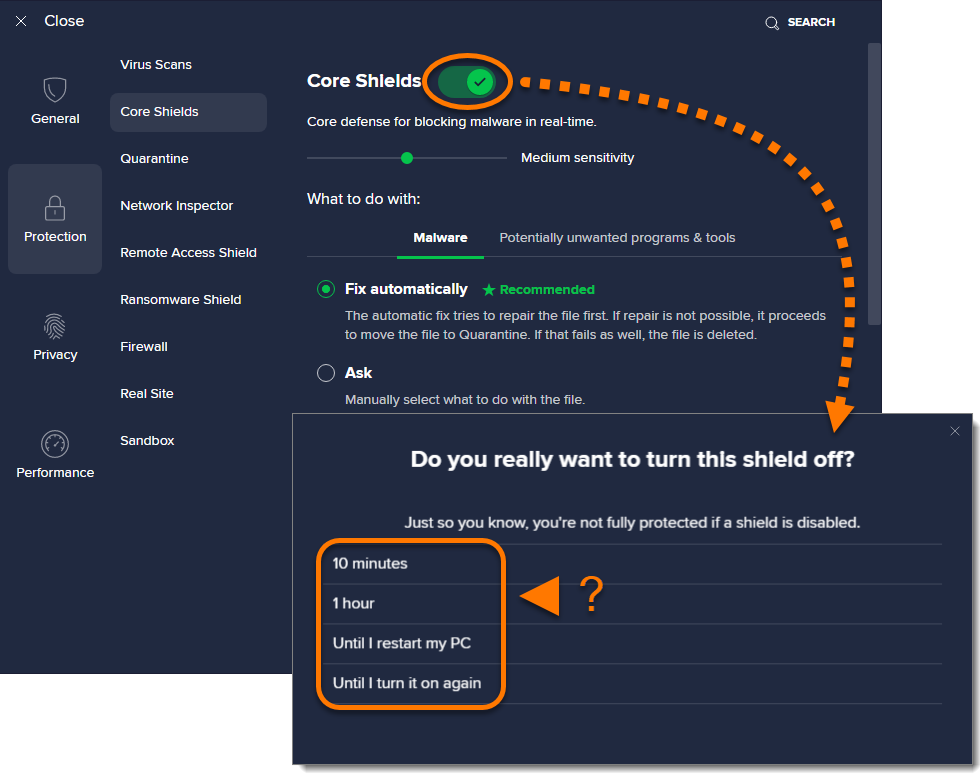
- Cliquez sur Ok, arrête.
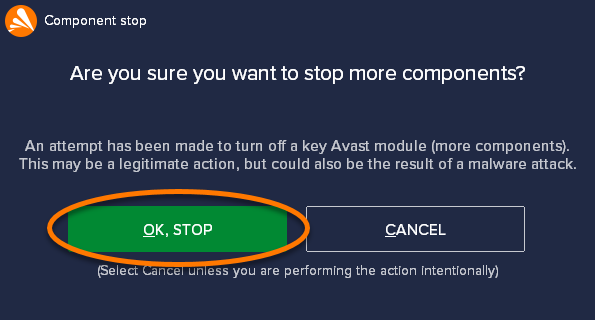
Tous les boucliers de base sont désormais temporairement désactivés. Les boucliers de base l’activent automatiquement lorsque la durée spécifiée s’écoule. Pour activer manuellement tous les boucliers de base, cliquez sur le curseur rouge (off) afin qu’il change en vert (ON).
D’autres recommandations
Pour plus d’informations sur les paramètres avancés pour chacun des boucliers de base, reportez-vous à l’article suivant:
- Avast Premium Security 22.X pour Windows
- Avast Antivirus gratuit 22.X pour Windows
- Microsoft Windows 11 Home / Pro / Enterprise / Education
- Microsoft Windows 10 Home / Pro / Enterprise / Education – 32/64 bits
- Microsoft Windows 8.1 / Pro / Enterprise – 32/64 bits
- Microsoft Windows 8 / Pro / Enterprise – 32/64 bits
- Microsoft Windows 7 Home Basic / Home Premium / Professional / Enterprise / Ultimate – Service Pack 1 avec mise à jour pratique, 32/64 bits
Comment désactiver Avast Web Shield
![]()
Rapid Cool Mécanique
765 Notre Dame Dr Kamloops, BC
Appel: 250-374-6858
Email: [Adresse e-mail protégée JavaScript] RapidCool.Californie
Estimation gratuite
Comment désactiver Avast Web Shield
Publié: 2 août 2023
Avast World Wide Web Shield est un revêtement supplémentaire de la sécurité qui accompagne les solutions de sécurité Avast. Cela analyse les données dans le courant lors de la navigation sur Internet et empêche les logiciels malveillants d’économiser et de fonctionner sur votre ordinateur. L’application aide également à se protéger contre les attaques de botnet et assure une communication sécurisée P2P et IM.
Pas comme beaucoup de solutions de concurrence, Avast Web Protect n’influence pas considérablement la vitesse du navigateur Web. Cela est dû à une technologie unique qui utilise des services de numérisation de flux intelligents, permettant au module de scanner et de bloquer les sites Web et les documents affligés sans réduire le système. Leur capacité à empêcher les botnets de pirater vos coordonnées et de contrôler légèrement votre PC est uniformément impressionnant.
Une fois www.hostblogpro.org / avg-ultimate-revoir Une menace est définitivement détectée, le bouclier présente une discussion directement dans votre navigateur tout en vous offrant de télécharger et consulter votre unité ou empêcher le site Web en question. Vous pouvez également définir la priorité afin que ce soit fait qui a une menace détectée, qu’elle doit être fixe ou enculée, et même supprimée instantanément.
Les autres fonctionnalités incluent la numérisation HTTP. Vous pouvez également configurer les fichiers habituellement des archives (packer) que l’antivirus devra déballer pendant le processus de numérisation pour pouvoir mieux les réviser en ce qui concerne les menaces.
Lorsque vous rencontrez des difficultés avec Avast World Wide Web Shield et ne pas les résoudre, ce contenu peut aider. Pour désactiver Avast Web Protect, vous devez d’abord cliquer sur le curseur vert dans le module Central Shields. Une fois cliqué, il deviendra simplement rouge et indiquera que le bouclier Web est actuellement désactivé. Une fois que vous avez fait cela, vous pouvez choisir un temps pendant lequel le bouclier restera désactivé.
765 Notre Dame DR, Kamloops BC [Adresse e-mail JavaScript protégé] (250) 374-6858
© 2023 Rapid Cool Mécanique. Tous droits réservés.
